動画編集で、自主規制音(バキューン)からTVの「しばらくお待ちください」を再現する方法 / やり方

こんにちは。ケロケロです。
動画編集で、こんな演出↓を再現してみたい… と思ったことはないでしょうか?
- テレビ放送中に、不適切な表現を自主規制音(バキューン)でマスキング
- 不適切な表現が連続して、バキューンバキューン
- テレビがブツッと切れる
- 「しばらくおまちください」というテロップと、雄大な自然の背景
具体的には、こんな感じです↓(5:55あたり)
なお… この動画は、あくまで演出ですよ。
実際は、肩こりが酷いので、肩をコネコネしてほしいだけです。
…まぁ、なんならもっと下の部分をコネコネしてh
おまわりさん、こっちです
…というわけで今回は、「バキューンからのしばらくお待ちください」を作成した方法をまとめました。
動画編集ソフトは、PowerDirectorを使っています
ぜひ参考にしてみてね。
目次
ナレーションの録音方法、2パターン
まずは録音ソフトで、ナレーションを録音します。
録音ソフトはなんでもいいです。
私のオススメは AudioDirector です。 PowerDirector と連動して使えます。

録音方法は、大きく分けて2パータンあります
- バキューンでマスキングする部分を除かず、そのままナレーションを録音する
- マスキング部分をしゃべらずに、録音する
結果的にマスキングしてしまうので、②の方法でも良いですが…
個人的には、①の方がオススメです。
例えば… [ち]、[ん]、[こ]という言葉を例にしてみましょう
言っちゃったよ
[ん]という言葉にバキューンを入れたい場合、
- 確実に[ん]を聴こえないようにするのか?
- ちょっとだけ[ん]が聴こえるようにするのか?
など、ナレーションを全部録音した方が、後から微調整できます。
…ちなみに、マスキングする部分の音量は、ゼロにした方が良いでしょう。
その方法が、バキューンが際立ちます。
音量ゼロの方法はソフトによって様々だと思いますが、PowerDirectorなら、マスキング部分を分割して音量ゼロにすればよいです。
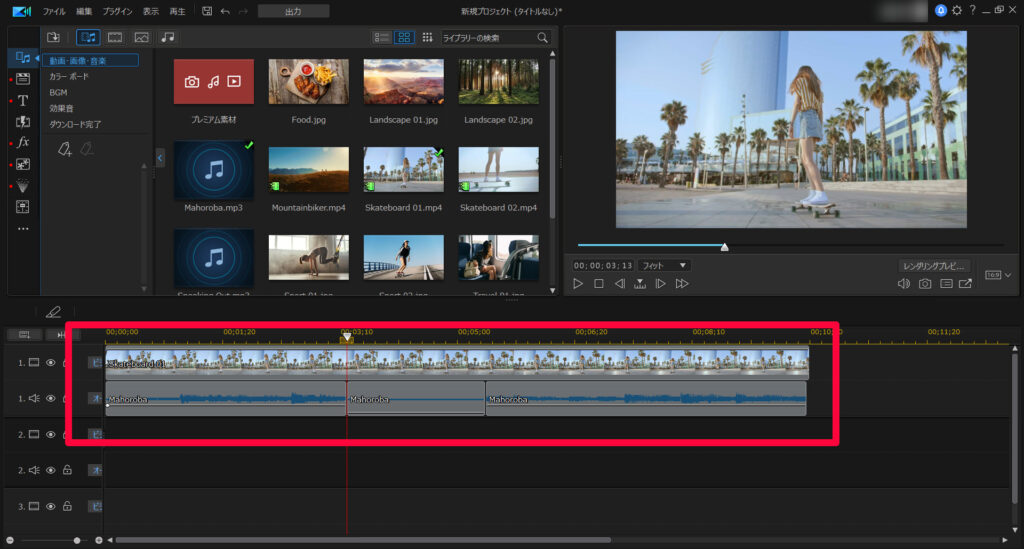
マスキング部分にバキューンを重ねる
バキューンの音源は、動画編集ソフトに同梱されていれば、それを使えばよいです。
無い場合は、フリーの音源を使わせてもらいましょう。
私が効果音でお世話になっているのは、以下のサイトさんです。
テロップを入れて、モザイクを重ねる
ナレーションと効果音だけだと、視聴者さんに伝わりにくい可能性があります。
…なので、同時にテロップを入れると分かりやすいです。
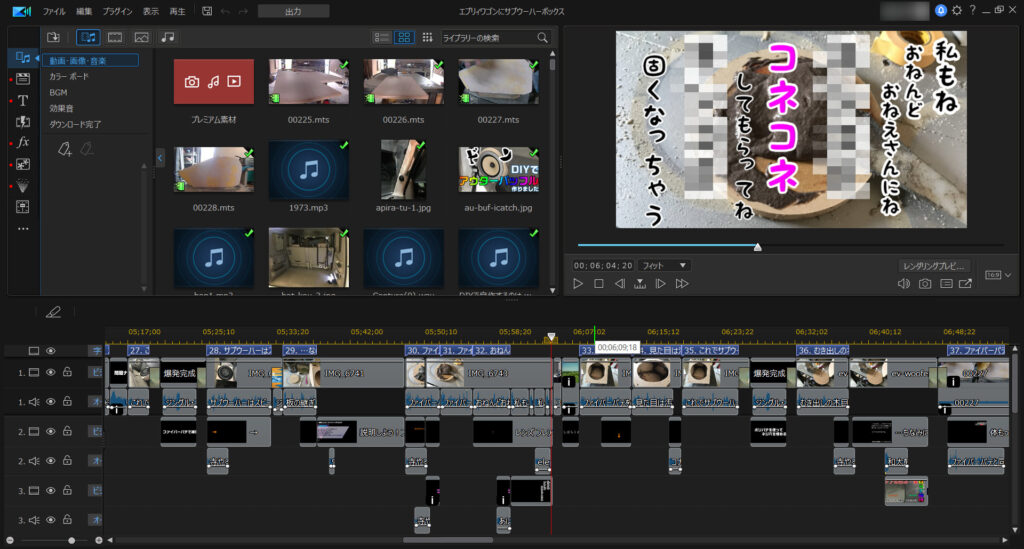
バキューンとモザイクで、ナレーションよりも伝わったと思います。肩こりが。
改めてナレーションを見てみたら、クソやな
縦書きテロップを入れる方法やモザイクを入れる方法は、動画編集ソフトによって様々ですが…
PowerDirectorについては、コチラ↓の記事を参考にどうぞ。


突然テレビがプツッと切れた演出を入れる
あまりにもバキューンが多いので、とりあえず放送を止めた… みたいな演出です。
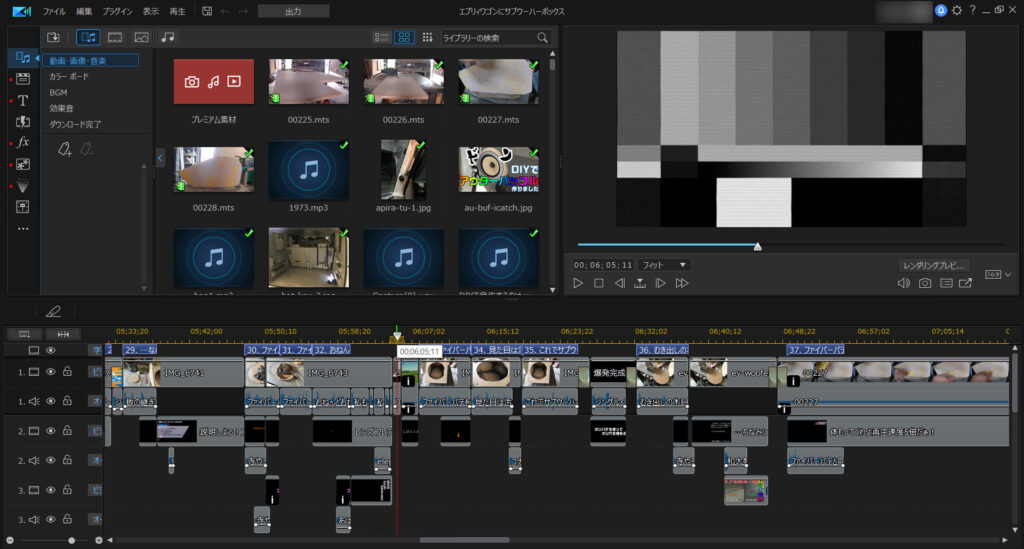
ちなみに、このテレビの放送終了画面のような素材は、shutterstockの素材です。
PowerDirectorのサブスクリプションプラン、PowerDirector 365で、追加料金無しで使えます。

しばらくお待ちください、表示
その後、雄大な自然の背景と共に、「しばらくお待ちください」のテロップを入れます。
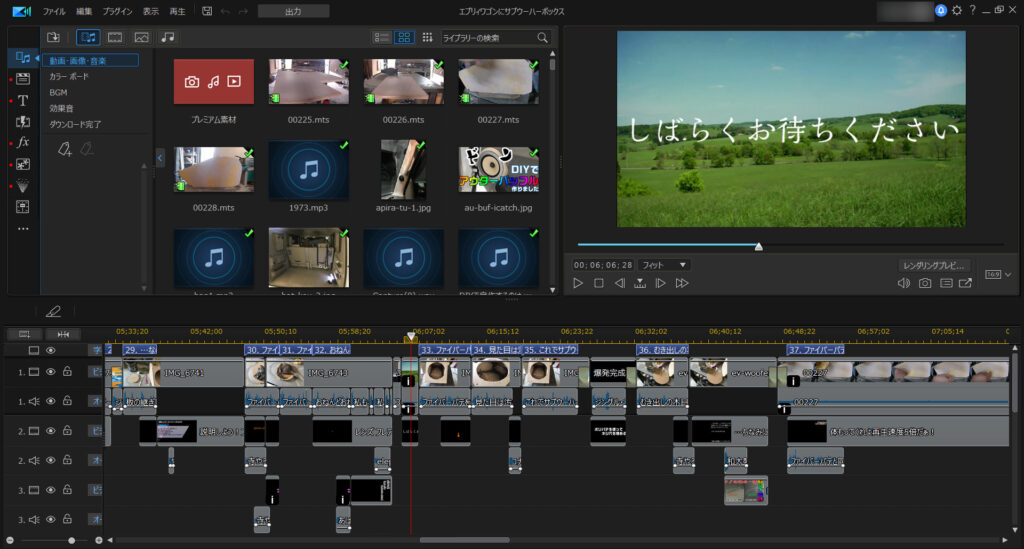
最近のテレビでは、あんまり無さそうですが…
昭和のアナログテレビ時代には時々ありまして、
賑やかだったテレビが、突然プツッと「しばらくお待ちください」と表示して静かになるのが、なんとなくトラウマでした
わかりみ。
…ちなみに、この雄大な自然の背景も、PowerDirector 365で使えるshutterstockの素材です。
まとめ。バキューンから、しばらくお待ちくださいの演出でした
…というわけで、一連の演出をまとめました。
動画編集の演出として、箸休め的に使うのはアリだと思います。
ぜひ参考にしてみてください。
今回使用した動画編集ソフトは、PowerDirector 365ですが、まだ使ったことがないなら、ぜひ試してみてください。私も愛用してます。
30日間の無料試用期間もあります。






















